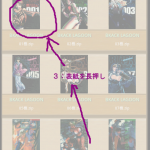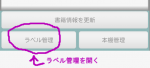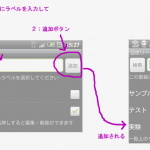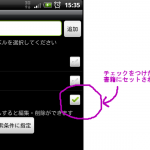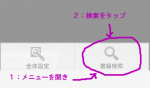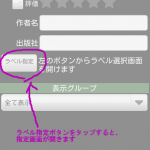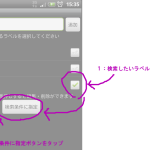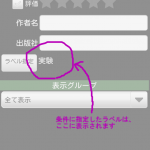※最初に、チュートリアル等を参考にして、本棚に書籍を登録しておいて下さい
■書籍にラベルを設定する
ラベルの設定は、書籍情報から行います
●書籍情報の開き方
1:本棚を開く
2:左下のモード選択を「編集モード」にする
3:リスト上の表紙画像を長押しする
書籍情報から「ラベル管理」ボタンをタップして下さい
ラベル管理画面で、ラベルの追加と設定を行います
●ラベルの追加方法
1:画面上部に追加したいラベルを入力
2:「追加」ボタンを押す
(これで、入力したラベルがリストに追加されます)
※まだリストに追加されただけで、書籍にラベルは設定されていません
●ラベルの設定方法
1:リストから、書籍につけたいラベルにチェックをつける
これで書籍にラベルが設定されました
※ちゃんと設定されてるか確認する方法
1:端末側の戻るボタンで書籍情報に戻って下さい
2:もう一度「ラベル管理」ボタンをタップ
3:リストに表示されてるラベルにチェックがついていればOK
■ラベルで検索する方法
メイン画面(アプリ起動直後に表示される画面)から検索画面を開きます
●検索画面の開き方
1:メイン画面で端末側のメニューボタンを押す
2:表示されたメニューから「検索」をタップする
検索条件にラベルを指定するには、検索画面で「ラベル指定」ボタンをタップします
(ラベル指定画面が開きます)
●検索条件にラベルを指定する方法
1:検索したいラベルにチェックをつける
2:「検索条件に指定」ボタンをタップする
これで検索条件にラベルが指定されました
※ラベル指定画面にある「検索」ボタンは、リストを絞り込み表示するためのものです
このボタンで書籍を検索する訳ではないのでご注意下さい
※ちゃんと指定されてるか確認する方法
1:検索画面の「ラベル指定」ボタンの横に、指定したラベルが表示されてるのを確認して下さい
(正しく指定されてない場合、初期表示の説明文が表示されてしまいます)
検索条件にラベルを指定して「検索実行」ボタンをタップすれば、指定したラベルが設定されている書籍が表示されます